Näppäimistöt ovat joitain helpoimmista laitteistariippumatta siitä, oletko Macissa tai Windows 10 -tietokoneessa. Niiden asennus on helppoa, niillä on paljon kielivaihtoehtoja, eivätkä ne vaadi erityisiä ohjaimia toimimaan. Kytke uusi näppäimistö Windows 10 -tietokoneeseesi, ja se asennetaan automaattisesti riippumatta siitä, minkä tyyppinen se on. Näppäimistöt ovat yleensä standardisoituja ja niissä on sama näppäinsarja. Näppäinten järjestely voi vaihdella sen mukaan, mistä osit näppäimistön, mutta suurin osa näppäimistä on samat. Jos sinulla on näppäimistö, josta puuttuu tietty avain, tai tarvitset näppäintä toimiaksesi toisena, voit saada ne toimimaan uudestaan. Windows 10: n avainten uudelleenmuokkaaminen on melko helppoa, itse asiassa siellä on melko vähän sovelluksia työhön. Sinun tulisi kuitenkin käyttää AutoHotKey-ohjelmaa.

AutoHotKey on pohjimmiltaan skriptityökalu. AHK-skripti voi olla yksinkertainen tai se voi olla monimutkainen, mutta Windows 10: n avaimen uudelleentarkastelussa tarkastellaan hyvin yksinkertaista komentosarjaa.
Remap-näppäimet Windows 10: ssä
Asenna AutoHotKey Windows 10 -tietokoneeseen. Luo komentosarja avaamalla uusi muistikirjatiedosto. Käytä alla olevaa syntaksia avainten uudelleenmuokkaamiseen. Avainten ilmoittamisesta saat lukea laajan dokumentaation, joka AutoHotKeyllä on, tai voit käydä läpi lyhyen viestin avaimen poistamisesta käytöstä Windows 10: ssä oppiaksesi niistä.
Syntaksi
Key Pressed::Target Key
Tässä näppäin Painetaan on korvattava-näppäintä, jota painat näppäimistöllä, esimerkiksi Caps lock -näppäintä. Seuraavat kaksi koolonia pysyvät ennallaan. Kohdeavain on avain, jonka haluat suorittaa napauttaessasi uudelleen avaamasi avainta. Jos haluat suorittaa Enter-näppäimen napauttamalla Caps lock -painiketta, korvaa 'Target Key' Enter-näppäimen syntaksilla.
esimerkki
CapsLock::return
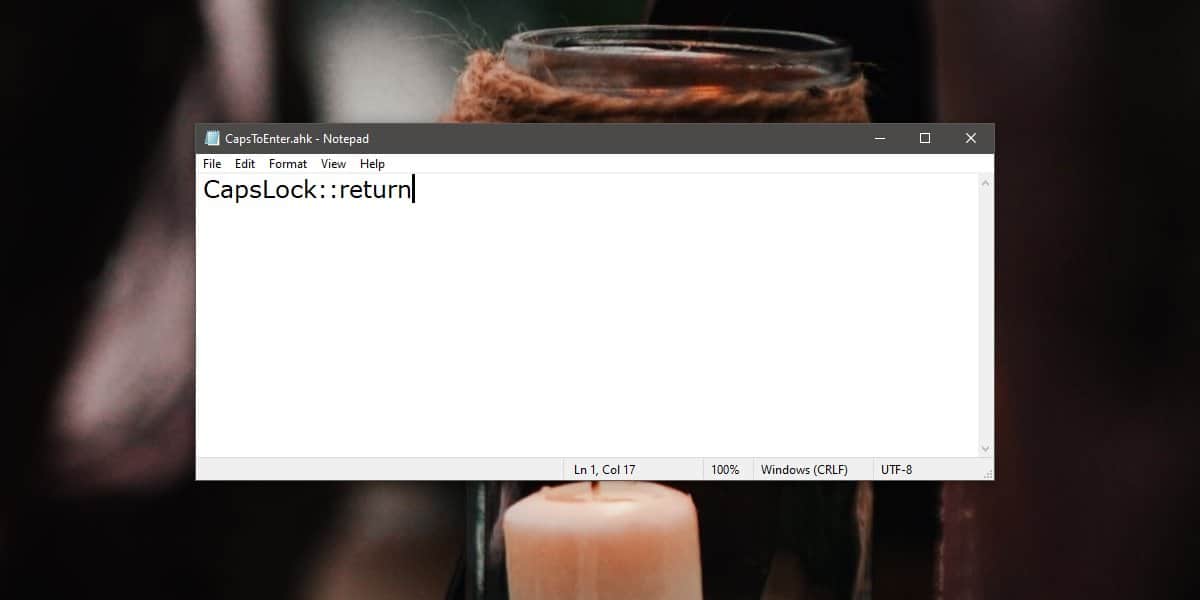
Tallenna tiedosto AHK-tunnisteella ja suorita se. Avain muokataan uudelleen ja sen uutta käyttäytymistä sovelletaan kaikkiin sovelluksiin. Se toimii vain, kun olet työpöydällä ja komentosarja on käynnissä. Jos olet BIOS-järjestelmässä, näppäimen uusinta ei toimi, koska BIOS ei voi suorittaa skriptiä.
Voit lisätä useita uusintarivejä yhdellescript. Jos tarvitset skriptiä ajamaan jatkuvasti, on hyvä lisätä se Käynnistys-kansioon, jotta se suoritetaan automaattisesti, kun käynnistät järjestelmän.
Tarvitseeko sinun avata uudelleen avaimet MacOS-tietokoneessa? Olemme peittäneet sinut.













Kommentit